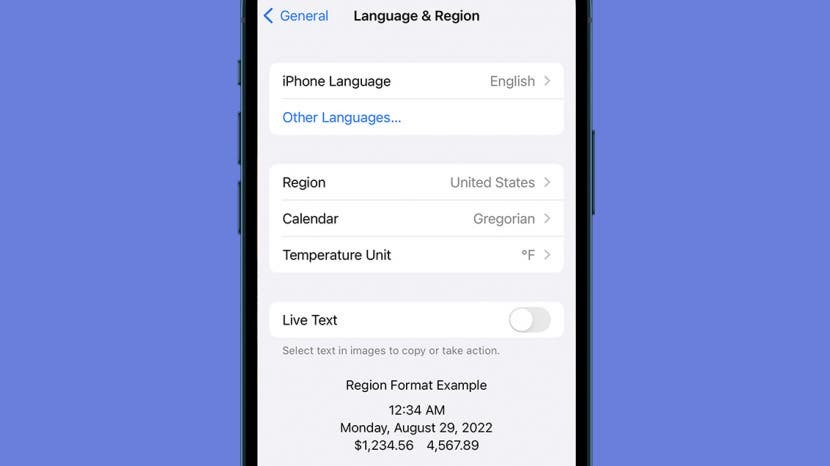
Live Text es una característica muy interesante introducida en iOS 15. Funciona tanto en la aplicación Cámara como en la aplicación Fotos para buscar automáticamente el texto que aparece en una imagen. Permite al usuario buscar fácilmente texto o copiarlo directamente de una imagen. Sin embargo, Live Text a veces puede interponerse en el camino. Si hay muchos bloques de texto, es posible que los indicadores le distraigan y prefiera no tenerlos si no utiliza la función con frecuencia. Si le gusta trabajar en la aplicación Fotos con una sola mano, es posible que el doble toque no funcione como se esperaba; tocar dos veces en un bloque de texto detectado no hará zoom, sino que seleccionará el texto. Si por estas u otras razones desea desactivar esta función, esta guía explica cómo desactivar Live Text en iOS 15.
Cómo desactivar el texto en vivo en iPhone y iPad
¿El texto en vivo no funciona para usted? Es posible que desee apagarlo temporalmente o incluso de forma permanente. Hay dos opciones para hacerlo: puede deshabilitar la función en todo el sistema o solo dentro de la aplicación Cámara, pero desafortunadamente no puede deshabilitarla específicamente para la aplicación Fotos.
Cómo deshabilitar Live Text para la aplicación de la cámara
- Abre tu iPhone Ajustes.

- Desplácese hacia abajo para Cámara y tócalo.
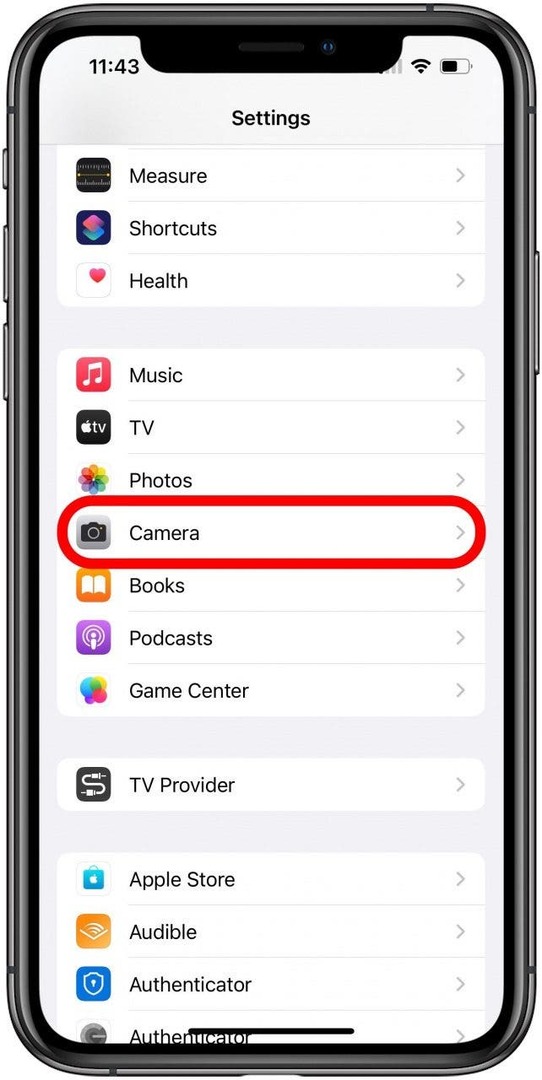
- Encuentre el botón de alternar para Mostrar texto detectado. Si está habilitado (verde), tóquelo para deshabilitar la opción. Debería aparecer gris una vez que esté deshabilitado.
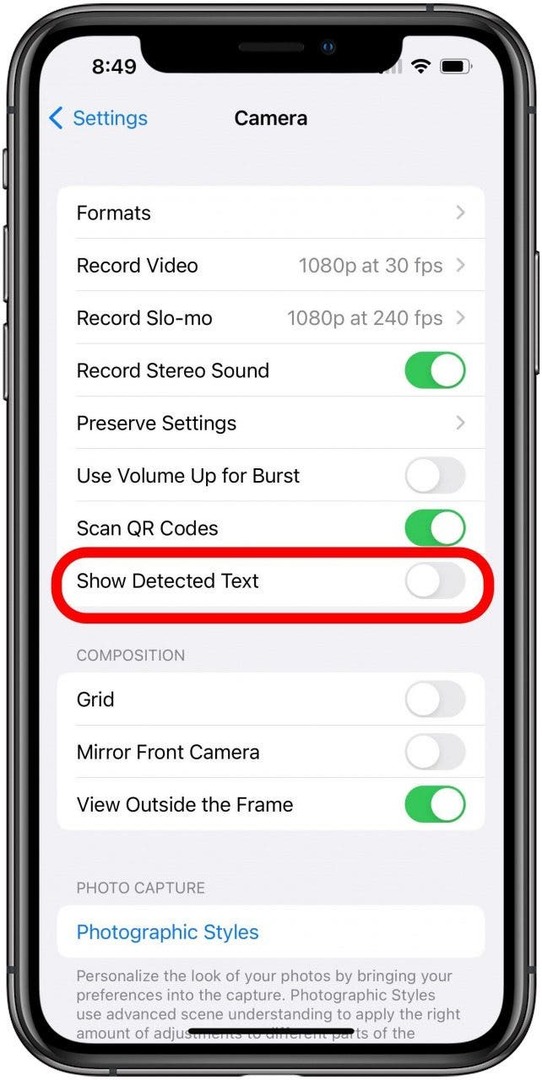
Después de completar estos pasos, cuando regrese a la aplicación Cámara, los marcos amarillos que se usan para indicar bloques de texto ya no deberían aparecer, pero seguirá estando disponible en Fotos. Continúe con la siguiente sección para obtener instrucciones sobre cómo desactivar la función en las aplicaciones Fotos y Cámara.
Cómo deshabilitar Live Text en todo el sistema
- Abre tu iPhone Ajustes.

- Localizar General y tócalo.
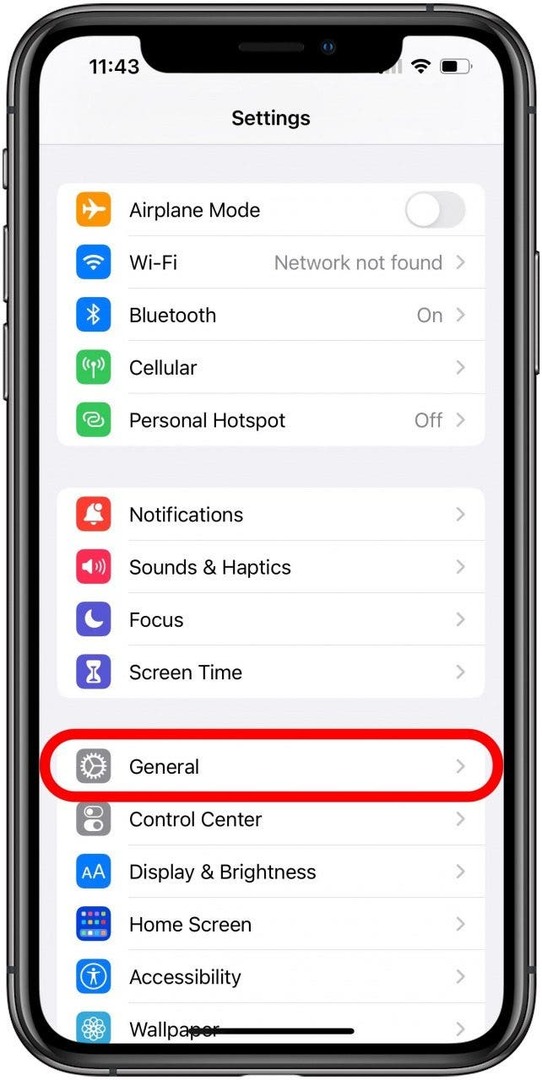
- Desplácese hacia abajo para Idioma y región y tócalo.
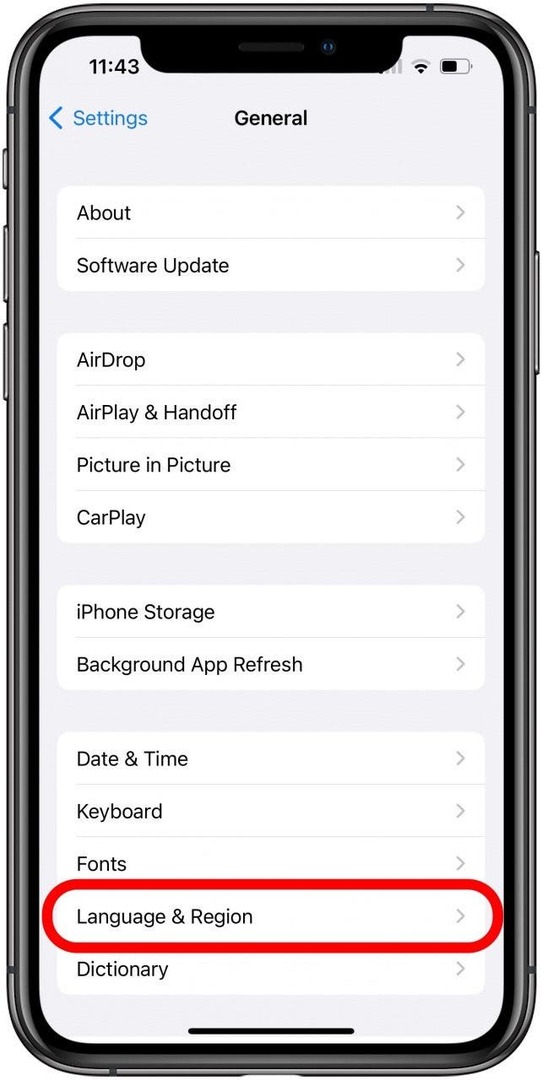
- Encuentre el botón de alternar para Texto en vivo. Si está habilitado (verde), tóquelo para deshabilitar la opción. Debería aparecer gris una vez que esté deshabilitado.
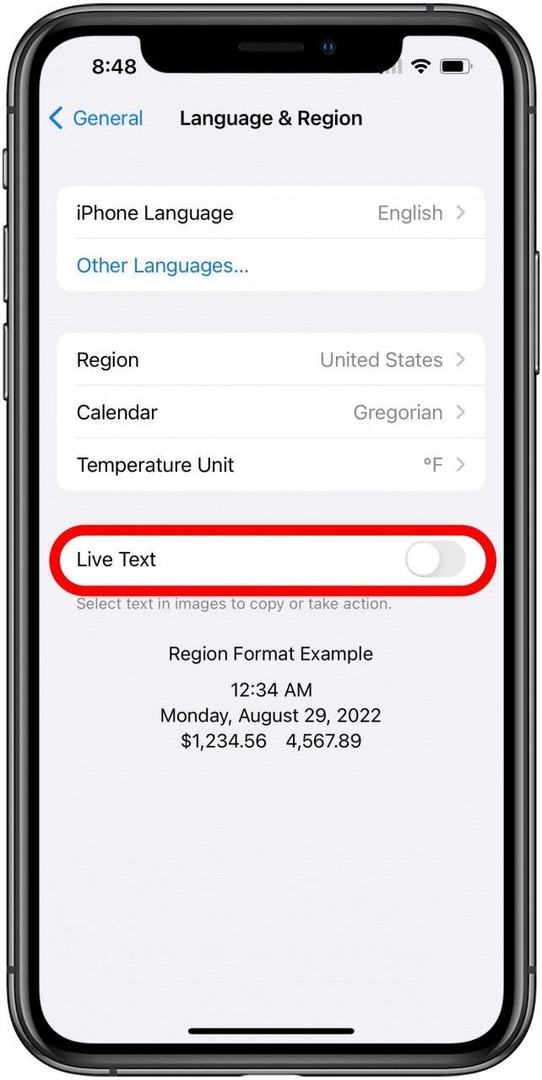
En este punto, la función de texto en vivo se desactivará por completo, tanto en la cámara como en las fotos, así que asegúrese de para recordar la ubicación un tanto extraña de esta función en caso de que desee volver a activarla en el ¡futuro!
Detalles del autor

Detalles del autor
Brian Peters es redactor web destacado en iPhone Life, un aficionado a la escritura creativa y un entusiasta de la tecnología en general. Tiene una licenciatura en inglés y ha completado el Mes Nacional de Escritura de Novelas varias veces. Vive en el área de Austin, Texas, con su esposa, dos perros y dos gatos.